
கூகிளின் மின்னஞ்சல் சேவையான ஜிமெயில் ஏப்ரல் 1, 2004 அன்று சந்தையில் தனது பயணத்தைத் தொடங்கியது, ஆனால் ஜூலை 7, 2009 வரை, இந்த சேவை பீட்டாவை விட்டு வெளியேறியது மற்றும் விரும்பிய அனைத்து பயனர்களும் மின்னஞ்சல் கணக்கைத் திறக்க முடியும். 3 ஆண்டுகளுக்குப் பிறகு இது மைக்ரோசாப்ட் (அவுட்லுக், ஹாட்மெயில், எம்.எஸ்.என் ...) ஐ தேர்வு செய்யவில்லை உலகில் அதிகம் பயன்படுத்தப்படும் அஞ்சல் தளம்.
தற்போது அதில் உள்ள பயனர்களின் எண்ணிக்கை தெரியவில்லை, ஆனால் ஆண்ட்ராய்டுடன் ஸ்மார்ட்போனைப் பயன்படுத்த முடியுமா என்பதை நாம் கணக்கில் எடுத்துக் கொண்டால், அது அவசியம், ஆம் அல்லது ஆம், ஒரு கூகிள் கணக்கு, ஜிமெயில் என்ற அசுரனைப் பற்றிய ஒரு யோசனையைப் பெறலாம். ஆகிவிட்டது. அவரை அனுமதித்த ஒரு காரணம் சந்தை தலைவராக இருங்கள், இது எங்களுக்கு வழங்கும் அதிக எண்ணிக்கையிலான தனிப்பயனாக்கம் மற்றும் செயல்பாட்டு விருப்பங்களில் இதைக் காண்கிறோம்.
மற்றொரு காரணம், கூகிள் டிரைவ், டாஸ்க்குகள், கூகிள் டாக்ஸ், ஹேங்கவுட்ஸ் போன்ற மீதமுள்ள கூகிள் சேவைகளுடன் ஒருங்கிணைப்பதில் இதைக் காண்கிறோம் ... உலகெங்கிலும் அதிகம் பயன்படுத்தப்படும் இலவச சேவைகள். மொபைல் சாதனங்களுக்கான பயன்பாடு மூலம் ஜிமெயில் எங்களுக்கு வழங்கும் விருப்பங்களின் எண்ணிக்கை மிகவும் பரந்ததாக இருந்தாலும், எங்கே நாம் அதை அதிகம் பெற முடியும் என்றால் இது டெஸ்க்டாப் பதிப்பில் உள்ளது.
இந்த டெஸ்க்டாப் பதிப்பு, தற்செயலாக கூகிள் குரோம் உலாவியுடன் சிறப்பாக செயல்படுகிறது (எல்லாம் வீட்டிலேயே இருக்கும்), ஏராளமான விருப்பங்களை எங்கள் வசம் வைக்கிறது, மொபைல் பயன்பாடுகளில் விருப்பங்கள் கிடைக்கவில்லை, ஆனால் இது இந்த சாதனங்களுக்கான பயன்பாட்டின் செயல்பாட்டை பாதிக்கும், அதாவது மின்னஞ்சல்களை அனுப்புதல், நாங்கள் பெறும் மின்னஞ்சல்களை வகைப்படுத்த லேபிள்களை உருவாக்குதல், தனிப்பயனாக்கப்பட்ட பின்னணி கருப்பொருள்களைப் பயன்படுத்தி ...
நீங்கள் தெரிந்து கொள்ள விரும்பினால் சிறந்த ஜிமெயில் தந்திரங்கள் அதிலிருந்து அதிகமானதைப் பெற, தொடர்ந்து படிக்க உங்களை அழைக்கிறேன்.
பின்னணி படத்தை மாற்றவும்
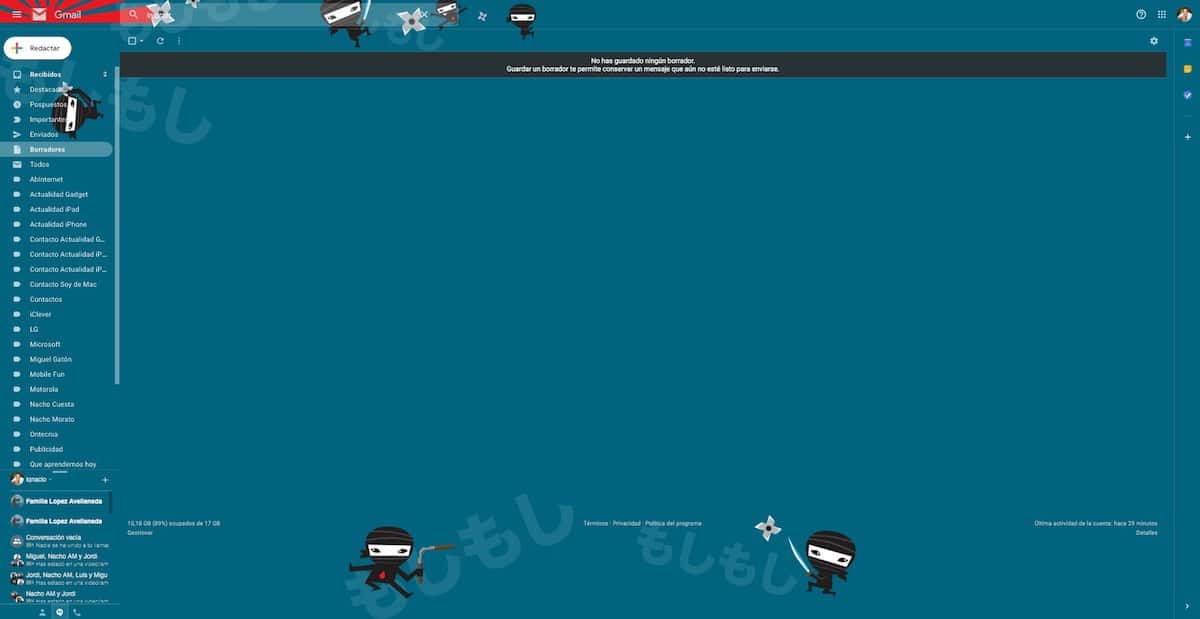
எங்கள் ஜிமெயில் கணக்கின் பின்னணி படத்தை மாற்றுவது மிகவும் எளிமையான செயல்முறையாகும், இது நாங்கள் பூர்வீகமாகக் கண்டறிந்ததிலிருந்து மிகவும் வித்தியாசமான தொடர்பைத் தர அனுமதிக்கிறது. நீங்கள் எங்களுக்கு வழங்கும் சில படங்களை நாங்கள் பயன்படுத்தலாம் என்பது மட்டுமல்லாமல், நாங்கள் பயன்படுத்தலாம் நாங்கள் சேமித்து வைத்திருக்கும் வேறு எந்த படமும் எங்கள் அணியில்.
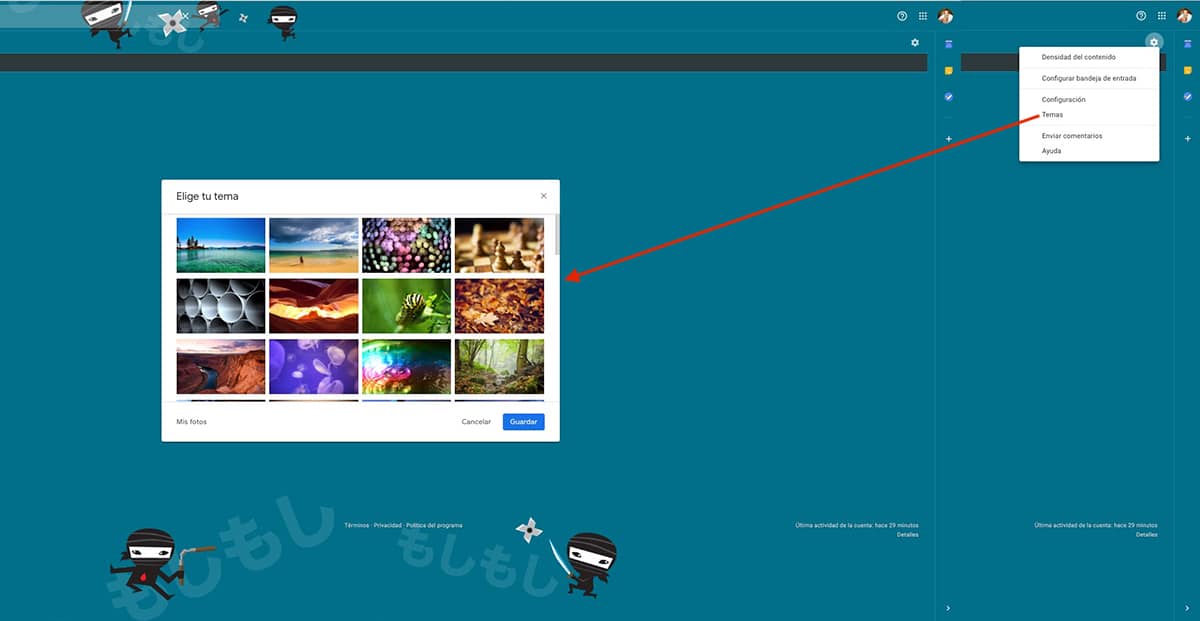
பின்னணி படத்தை மாற்ற, ஜிமெயிலின் மேல் வலது பகுதியில் அமைந்துள்ள கியர் சக்கரத்தில் கிளிக் செய்து தீம்கள் விருப்பத்தை கிளிக் செய்ய வேண்டும். அடுத்து, எங்கள் கணக்கின் பின்னணியில் நாம் பயன்படுத்தக்கூடிய அனைத்து படங்களும் காண்பிக்கப்படும். கீழே, ஒரு படத்தைப் பயன்படுத்த எங்கள் கணினியிலிருந்து பதிவேற்றுவதற்கான விருப்பத்தைக் காண்கிறோம். இது உங்கள் விஷயமாக இருந்தால், புகைப்படத்தின் தீர்மானம் உங்கள் மானிட்டரைப் போலவே இருக்க வேண்டும் என்பதை நீங்கள் நினைவில் கொள்ள வேண்டும் நாங்கள் அதை பிக்சல்களுடன் சுற்றுப்பட்டைகளாகப் பார்ப்பதைத் தடுப்போம்.
அஞ்சல் அட்டவணை
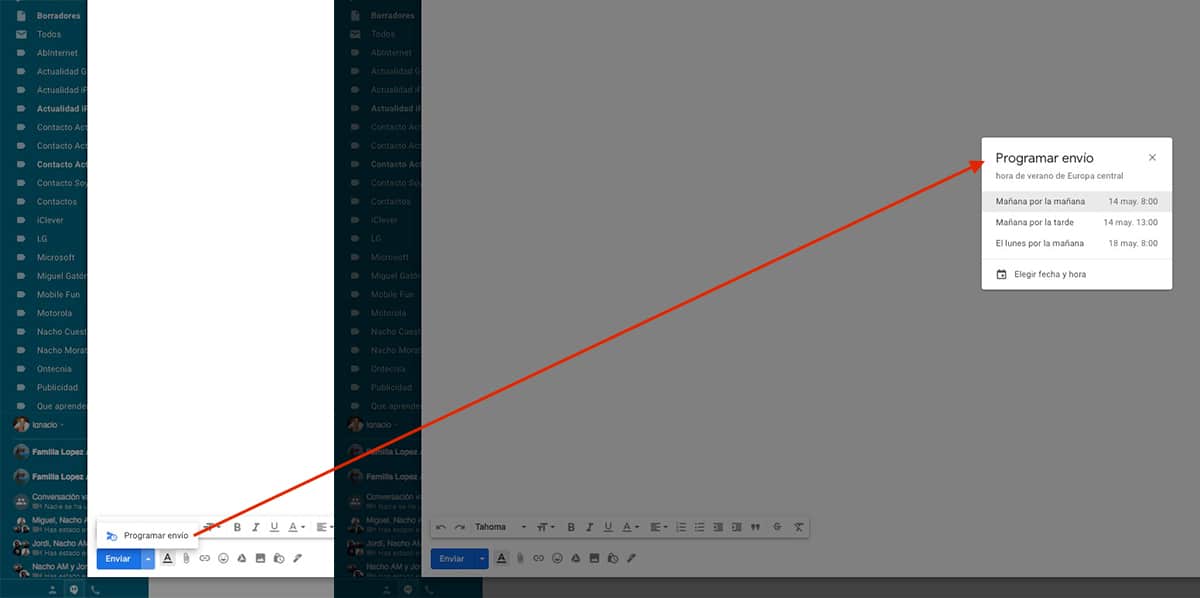
மின்னஞ்சல் திட்டமிடலின் சொந்த ஒருங்கிணைப்புக்கு முன்பு, ஒரு வசீகரம் போல செயல்படும் நீட்டிப்பு மூலம் இதைச் செய்ய முடிந்தது. இருப்பினும், நீங்கள் ஒரு விருப்பத்தை எங்கே வைக்கிறீர்கள் மின்னஞ்சல் அனுப்புவதை திட்டமிட எங்களுக்கு அனுமதிக்கிறது எல்லாவற்றையும் சொந்தமாக அகற்றவும்.
மின்னஞ்சல் அனுப்புவதை திட்டமிட, நாங்கள் மின்னஞ்சலை எழுத வேண்டும், பெறுநரை (களை) சேர்த்து கிளிக் செய்ய வேண்டும் கீழ் அம்பு பொத்தானுக்கு அடுத்து காட்டப்படும் எங்கள் மின்னஞ்சல் அனுப்பப்பட வேண்டிய நாளையும் நேரத்தையும் தேர்ந்தெடுக்க அனுப்பவும்.
உங்கள் மின்னஞ்சல்களை லேபிள்களுடன் ஒழுங்கமைக்கவும்
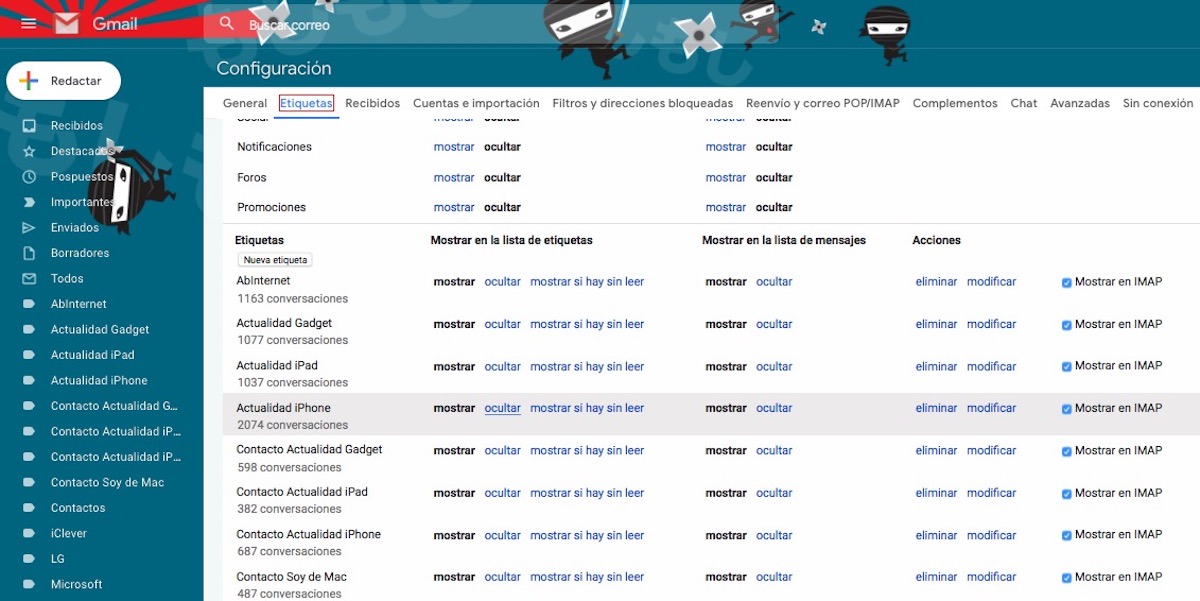
கோப்புகளை ஒழுங்கமைக்க கணினியில் கோப்பகங்களை உருவாக்குவதற்கு லேபிள்களைப் பயன்படுத்தி மின்னஞ்சல்களை ஒழுங்கமைப்பது மிக நெருக்கமான விஷயம். இந்த வழியில், ஒரே நபருடன் தொடர்புடைய அனைத்து மின்னஞ்சல்களையும் ஒரு கோப்புறையில் எளிதாகக் கண்டுபிடிப்பதற்கு அவற்றை தொகுக்கலாம். இந்த லேபிள்கள், திரையின் இடது பக்கத்தில் காட்டப்படும், சற்று கீழே பெறப்பட்டது, பிரத்யேகமானது, ஒத்திவைக்கப்பட்டது, முக்கியமானது ...
நாங்கள் லேபிள்களை உருவாக்கியதும், நாங்கள் பெறும் அனைத்து மின்னஞ்சல்களையும் கைமுறையாக வகைப்படுத்த விரும்பவில்லை என்றால், வடிப்பான்களை உருவாக்க வேண்டும். இந்த வடிப்பான்களுக்கு நன்றி, நாங்கள் பெறும் அனைத்து மின்னஞ்சல்களும் நாங்கள் நிறுவிய அளவுகோலுடன் ஒத்துப்போகின்றன, நாங்கள் அமைத்த லேபிளை அவை தானாகவே பெறும்.
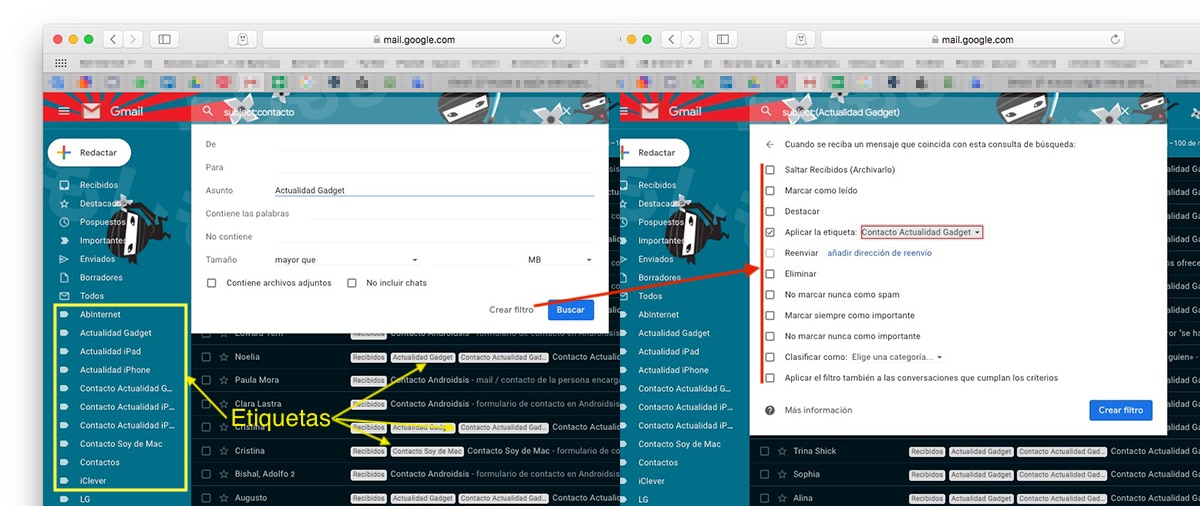
நாம் நிறுவக்கூடிய அளவுகோல்கள்:
- De
- பாரா
- வணிக
- சொற்களைக் கொண்டுள்ளது
- அது இல்லை
- அளவு
- இணைப்புகளைக் கொண்டுள்ளது
வடிகட்டியை நிறுவியவுடன், அந்த அளவுகோல்களை உள்ளடக்கிய அனைத்து மின்னஞ்சல்களிலும் நாம் என்ன நடவடிக்கை எடுக்க விரும்புகிறோம் என்பதை நிறுவ வேண்டும். இந்த வழக்கில், நாங்கள் குறிச்சொல்லைச் சேர்க்க விரும்புகிறோம் Actualidad Gadget. இனி, நாம் ஏற்கனவே பெற்ற மின்னஞ்சல்கள் மற்றும் இனி வரும் மின்னஞ்சல்கள் ஆகிய இரண்டும், தானாக டேக் சேர்க்கும் Actualidad Gadget.
மின்னஞ்சல் அனுப்புவதை ரத்துசெய்

சூடான மின்னஞ்சலை எழுதுவது ஒருபோதும் நல்லதல்ல, அதை அனுப்புவதற்கு நாங்கள் கொடுத்தால் மிகக் குறைவு, சில நொடிகள் கழித்து மறுபரிசீலனை செய்கிறோம். அதிர்ஷ்டவசமாக, மின்னஞ்சல் அனுப்பப்பட்ட 30 வினாடிகள் வரை மின்னஞ்சல் அனுப்புவதை ரத்துசெய்யும் திறனை ஜிமெயில் எங்களுக்கு வழங்குகிறது. அந்த நேரம் கடந்துவிட்ட பிறகு, ஜெபிப்பதைத் தவிர வேறு எதுவும் செய்ய முடியாது.
மின்னஞ்சல் அனுப்புவதை ரத்துசெய்யக்கூடிய அதிகபட்ச நேரத்தை அமைக்க, மேல் வலது மூலையில் அமைந்துள்ள கியர் மற்றும் அணுகல் அமைப்புகளில் கிளிக் செய்ய வேண்டும். பொது தாவலுக்குள், கப்பலைச் செயல்தவிர்: ஏற்றுமதி ரத்து காலம்: மற்றும் 5 முதல் 30 வினாடிகள் வரை நேரத்தை அமைக்கவும்.
சந்தாக்களை ரத்துசெய்
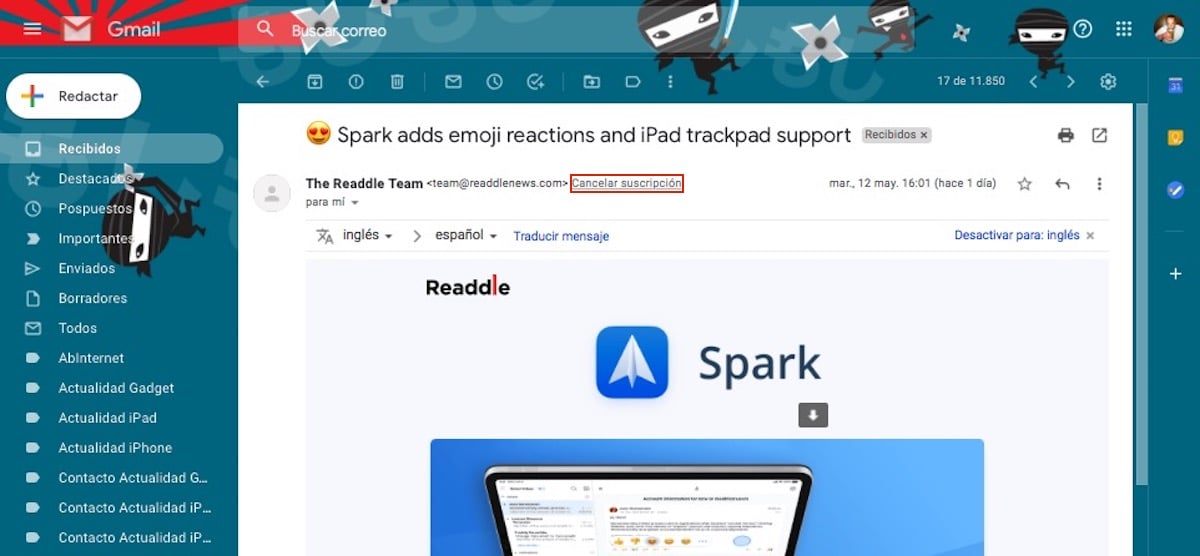
சட்டப்படி, செய்திமடல்கள் போன்ற பெருமளவில் அனுப்பப்படும் அனைத்து செய்திகளும் சந்தாவை ரத்து செய்வதற்கான விருப்பத்தை உள்ளடக்கியிருப்பது கட்டாயமாகும், ஆனால் அவை அனைத்தும் அந்த விருப்பத்தை தெளிவாகவும் தெளிவாகவும் காண்பிக்கவில்லை. நாங்கள் விரும்பாத சேவைகளிலிருந்து மின்னஞ்சல்களைப் பெறுவதை அவர்களுக்கு எளிதாக்குவதற்கு, ஜிமெயில் எங்களை அனுமதிக்கிறது குழுவிலகவும் நேரடியாக மற்ற முறைகள் மூலம் அதைக் கோராமல்.
தானியங்கு பதில்
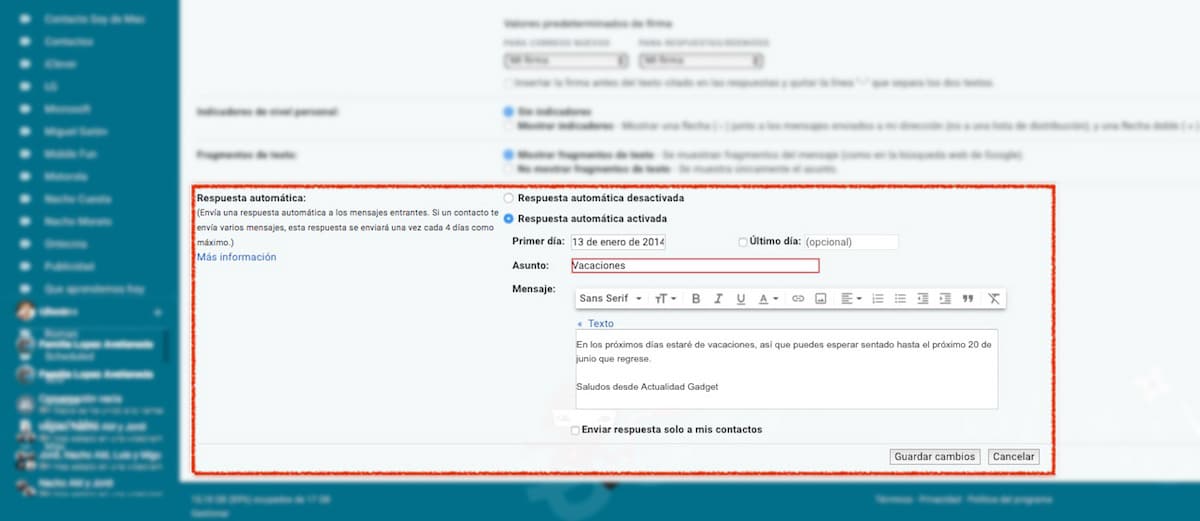
நீங்கள் விடுமுறையில் செல்லத் திட்டமிடும்போது, அல்லது சில நாட்கள் விடுமுறை எடுக்கும்போது, ஜிமெயில் எங்களுக்கு வழங்கும் பதிலளிக்கும் இயந்திரத்தை செயல்படுத்த பரிந்துரைக்கப்படுகிறது. நாம் முன்னர் நிறுவிய உரையுடன் நாம் பெறும் அனைத்து செய்திகளுக்கும் பதிலளிப்பதற்கும், ஒரு பொருள் மற்றும் ஜிமெயில் எந்த காலத்தையும் சேர்ப்பதற்கும் இந்த சேவை பொறுப்பு. எங்கள் மின்னஞ்சல்களுக்கு பதிலளிக்கும் பொறுப்பில் இருக்கும்.
யாருடன் கூடுதல் தகவல்களை வழங்குவதைத் தவிர்ப்பதற்காக, எங்கள் ஜிமெயில் கணக்கில் நாங்கள் சேமித்து வைத்திருக்கும் தொடர்புகளுக்கு மட்டுமே தானியங்கி பதில் செய்தி அனுப்பப்படும் வாய்ப்பும் உள்ளது. எங்களுக்கு வழக்கமான தொடர்பு இல்லை. இந்த விருப்பம் ஜிமெயில் உள்ளமைவு விருப்பங்கள் மற்றும் பொது பிரிவில் கிடைக்கிறது.
தனிப்பயன் கையொப்பத்தைச் சேர்க்கவும்
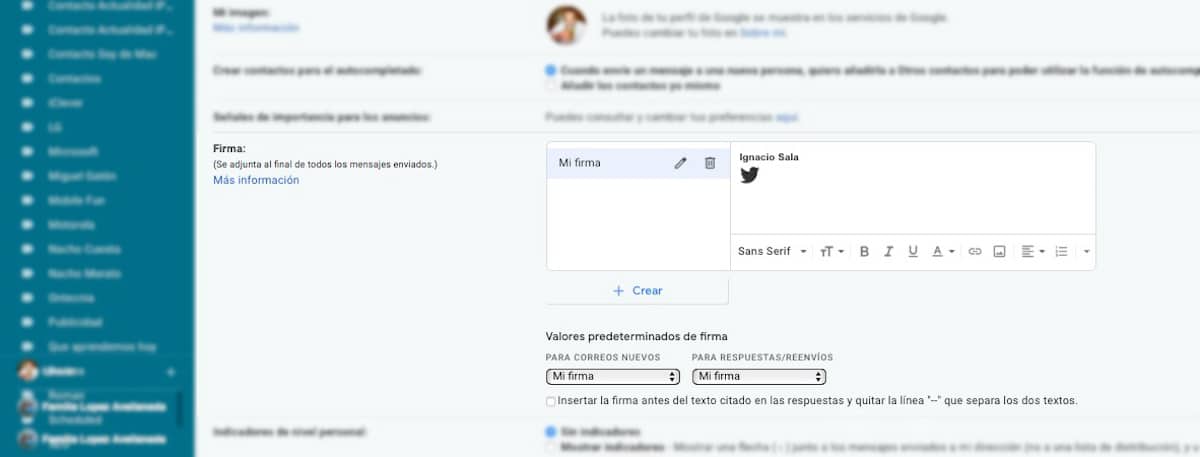
மின்னஞ்சல்களில் கையொப்பமிடுவது நம்மை அறிமுகப்படுத்தவும் எங்கள் தொடர்புத் தகவலை வழங்கவும் மட்டுமல்லாமல், எங்களைத் தொடர்புகொள்வதற்கான பிற வழிகளில் நேரடி இணைப்புகளைச் சேர்க்கவும் அனுமதிக்கிறது. ஜிமெயில், எங்களை அனுமதிக்கிறது வெவ்வேறு கையொப்பங்களை உருவாக்கவும், புதிய மின்னஞ்சலை உருவாக்கும் போது அல்லது நாம் பெறும் மின்னஞ்சல்களுக்கு பதிலளிக்கும் போது இரண்டையும் பயன்படுத்தக்கூடிய கையொப்பங்கள்.
கையொப்பத்தை உருவாக்கும்போது, எங்கள் நிறுவனத்தின் லோகோவையோ அல்லது மேலே உள்ள படத்தில் நீங்கள் காணக்கூடிய படம் போன்ற வேறு எந்த படத்தையும் சேர்க்கலாம். மிகவும் நாம் உரையை வடிவமைக்க முடியும் எழுத்துருவில் எங்கள் விருப்பப்படி, அதன் அளவைப் போலவே, நியாயப்படுத்தலும் ... இந்த விருப்பம் ஜிமெயில் உள்ளமைவு விருப்பங்களுக்குள், பொதுப் பிரிவுக்குள் கிடைக்கிறது.
மின்னஞ்சல்களை அனுப்பவும்
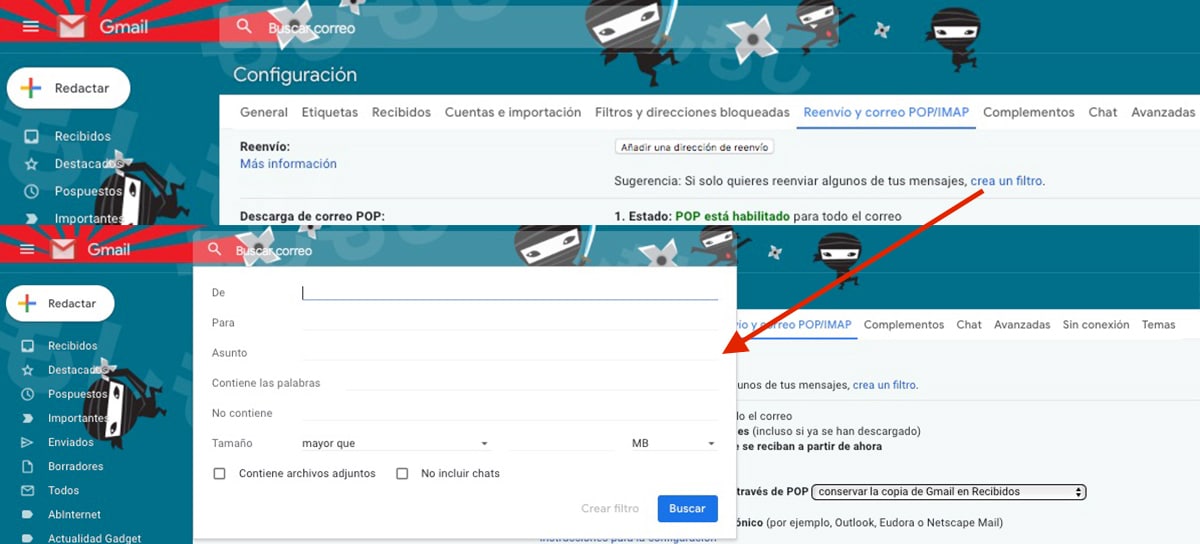
எந்தவொரு சுய மரியாதைக்குரிய மின்னஞ்சல் சேவையையும் போலவே, நாங்கள் பெறும் அனைத்து மின்னஞ்சல்களையும் மற்றொரு மின்னஞ்சல் கணக்கிற்கு அனுப்ப ஜிமெயில் அனுமதிக்கிறது, அல்லது தொடர்ச்சியான அளவுகோல்களை பூர்த்தி செய்யும் மின்னஞ்சல்கள் மட்டுமே. ஃபார்வர்டிங் விருப்பத்திற்குள், அளவுகோல்களை நிறுவ, லேபிள்களைப் போலவே, ஒரு வடிப்பானையும் உருவாக்கி நிறுவ வேண்டும் அனுப்பப்படுவதற்கு மின்னஞ்சல்கள் பூர்த்தி செய்ய வேண்டிய அளவுகோல்கள் நாங்கள் விரும்பும் முகவரிக்கு.
ஜிமெயில் இடத்தை விடுவிக்கவும்
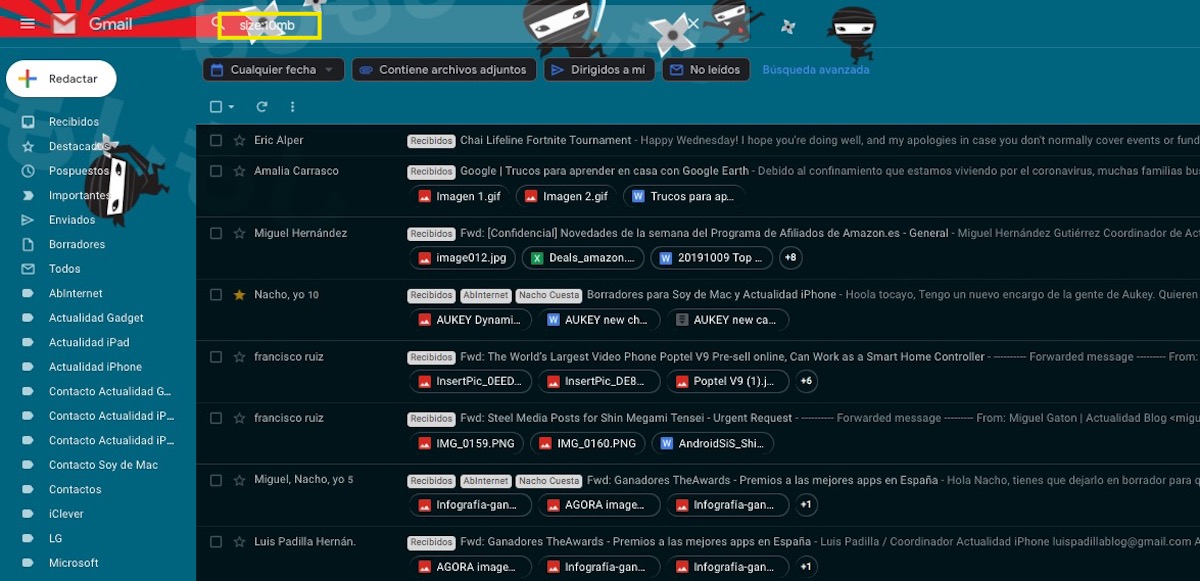
ஜிமெயில், கூகிள் டிரைவ், கூகிள் புகைப்படங்கள் போன்ற அனைத்து சேவைகளுக்கும் ஜிமெயில் எங்களுக்கு 15 ஜிபி இலவச சேமிப்பிடத்தை வழங்குகிறது ... பொதுவாக இணைப்புகளுடன் பல மின்னஞ்சல்களைப் பெற்றால், பெரும்பாலும் ஜிமெயில் அதிக இடத்தை எடுத்துக் கொள்ளும் சேவைகளில் ஒன்றாகும். இடத்தை விடுவிக்க, தேடல் பெட்டியில் "size: 10mb" (மேற்கோள்கள் இல்லாமல்) கட்டளையைப் பயன்படுத்தி 10 எம்பி வரை உள்ள அனைத்து மின்னஞ்சல்களையும் காண்பிக்கலாம். "Size: 20mb" என்று எழுதுவதற்கு பதிலாக (மேற்கோள் குறிகள் இல்லாமல்) 20mb வரை உள்ள அனைத்து மின்னஞ்சல்களும் காண்பிக்கப்படும்.
உள்ளடக்க அடர்த்தி
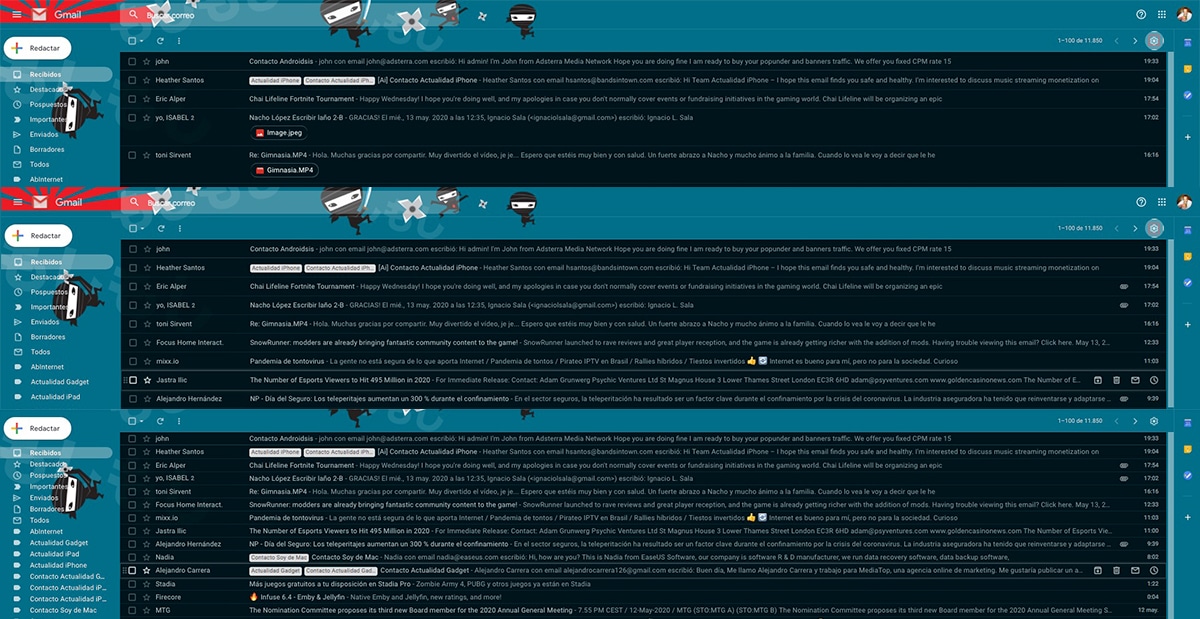
இயல்பாக, கூகிள் எங்கள் மின்னஞ்சல் கணக்கின் பார்வையை வழங்குகிறது, இது மின்னஞ்சல்களில் எந்த வகையான இணைப்பையும் உள்ளடக்கியது மற்றும் அது எந்த வகை என்பதைக் காட்டுகிறது. பகலில் பல மின்னஞ்சல்களைப் பெற்றால், அவை அனைத்தையும் பற்றிய ஒரு கண்ணோட்டத்தை நாங்கள் பெற விரும்பவில்லை என்றால், நம்மால் முடியும் காட்டப்படும் உள்ளடக்கத்தின் அடர்த்தியை மாற்றவும். இந்த விருப்பம் கோக்வீலுக்குள், உள்ளடக்க அடர்த்தி பிரிவில் கிடைக்கிறது.
ஜிமெயில் எங்களுக்கு மூன்று விருப்பங்களை வழங்குகிறது: இயல்புநிலை, இணைப்புகளின் வகையுடன் மின்னஞ்சல்களைக் காண்பிக்கும் ஒன்று, வசதியான, எல்லா மின்னஞ்சல்களும் இணைப்புகள் இல்லாமல் காட்டப்படும் மற்றும் கச்சிதமான, காம்பாக்ட் பார்வையின் அதே வடிவமைப்பு ஆனால் எல்லாவற்றையும் ஒன்றாக நெருக்கமாக, இறுக்கமாக.
மின்னஞ்சலின் அறிவிப்பை தாமதப்படுத்துங்கள்
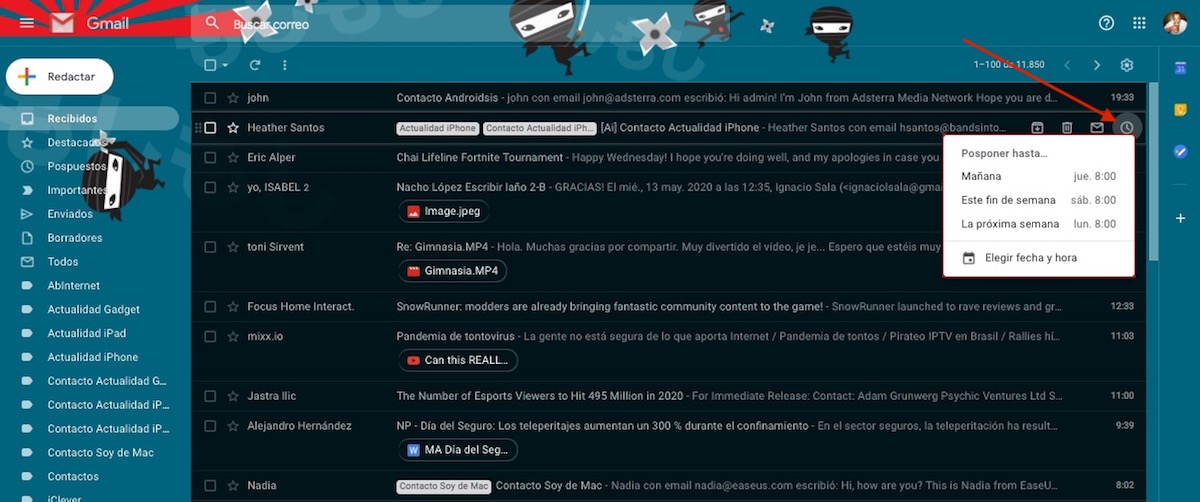
நிச்சயமாக ஒன்றுக்கு மேற்பட்ட சந்தர்ப்பங்களில், நீங்கள் ஆம் அல்லது ஆம் என்று பதிலளிக்க வேண்டிய மின்னஞ்சல் உங்களுக்கு வந்துள்ளது, ஆனால் அது அவசரம் அல்ல. இந்த சந்தர்ப்பங்களில், அதை மறந்துவிடுவதைத் தவிர்க்க, ஒத்திவைப்பு விருப்பத்தைப் பயன்படுத்தலாம். இந்த விருப்பம், எங்கள் இன்பாக்ஸிலிருந்து மின்னஞ்சல் செய்தியை நீக்கு (ஒத்திவைக்கப்பட்ட தட்டில் அமைந்துள்ளது) மற்றும் நாங்கள் அமைத்த நேரம் மற்றும் நாளில் அது மீண்டும் காண்பிக்கப்படும்.
அனுப்புநரைத் தடு
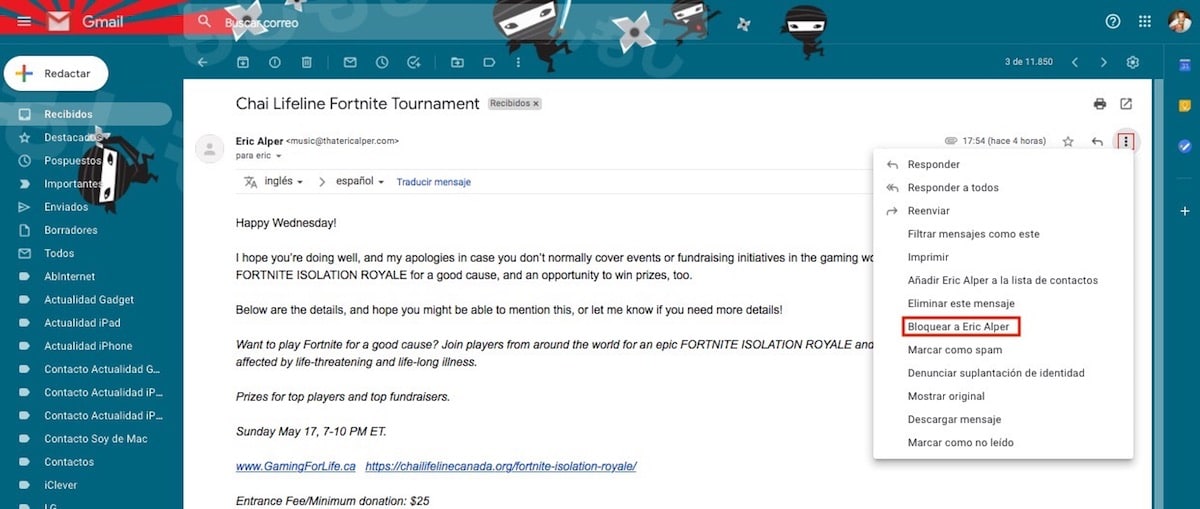
ஸ்பேமைத் தவிர்ப்பதற்கு ஜிமெயில் எங்களுக்கு சக்திவாய்ந்த வடிப்பான்களை வழங்குகிறது, இருப்பினும், சில நேரங்களில் எல்லா மின்னஞ்சல்களையும் சரியாகக் கண்டறிய முடியவில்லை. எப்போதும் ஒரே மின்னஞ்சல் முகவரியான ஜிமெயிலிலிருந்து வரும் மின்னஞ்சல்களைப் பெறுவதில் நாங்கள் சோர்வாக இருந்தால் அதை நேரடியாகத் தடுக்க அனுமதிக்கிறது இதனால் அவர்கள் எங்களுக்கு அனுப்பும் அனைத்து மின்னஞ்சல்களும் எங்கள் குப்பையில் நேரடியாக தோன்றும். பயனரைத் தடுக்க, நாங்கள் மின்னஞ்சலைத் திறந்து மின்னஞ்சல் முகவரியின் முடிவில் செங்குத்தாக அமைந்துள்ள மூன்று புள்ளிகளைக் கிளிக் செய்து தடுப்பைத் தேர்ந்தெடுக்க வேண்டும்.
Gmail ஆஃப்லைனில் பயன்படுத்தவும்
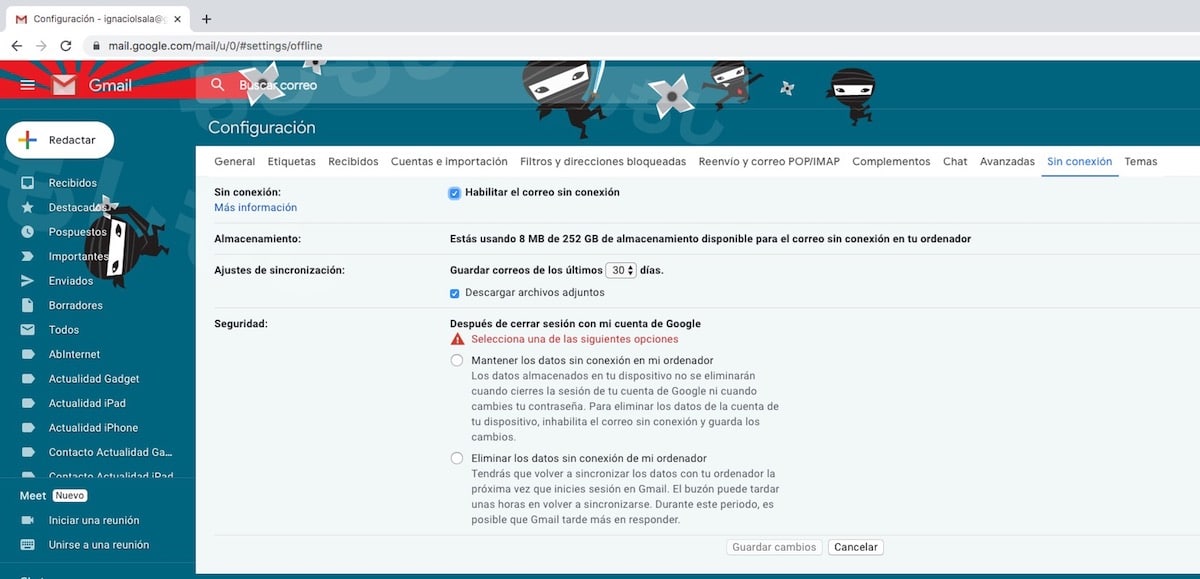
நாங்கள் வழக்கமாக ஒரு மடிக்கணினியுடன் பணிபுரிந்தால், நாளின் சில தருணங்களில், இணைய இணைப்பைக் கண்டுபிடிக்க முடியாது. இந்த சந்தர்ப்பங்களில் நாம் இணைய இணைப்பு இல்லாமல் ஜிமெயிலைப் பயன்படுத்தலாம், இது ஒரு செயல்பாடு நாங்கள் Google Chrome ஐப் பயன்படுத்தினால் மட்டுமே இது கிடைக்கும். சமீபத்திய மின்னஞ்சல்களுக்கு இடையில் செல்லவும், இணைய இணைப்பு இருப்பதைப் போல உலாவியில் இருந்து நேரடியாக பதிலளிக்கவும் இந்த விருப்பம் பொறுப்பாகும். நாங்கள் இணையத்துடன் இணைந்தவுடன், நாங்கள் எழுதிய அல்லது பதிலளித்த மின்னஞ்சல்களை இது அனுப்பும்.